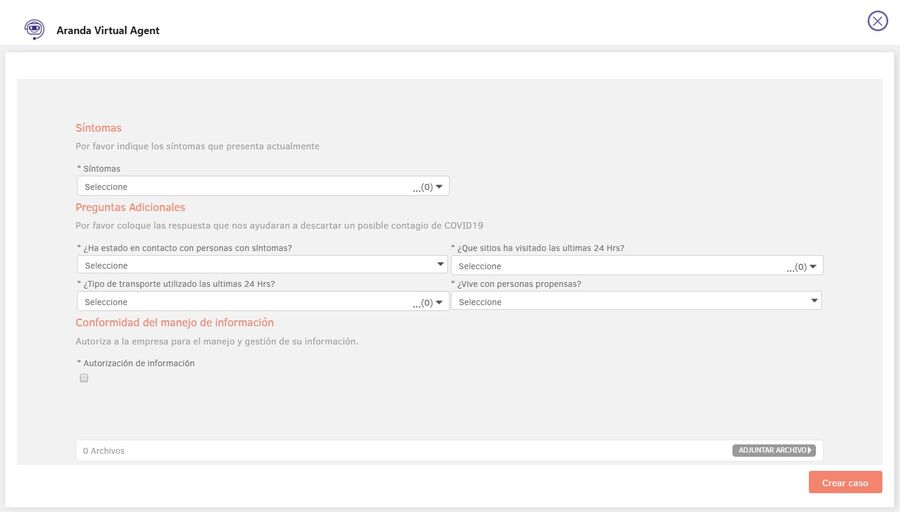1. Para configurar el envío de notificaciones programadas , ingrese a la consola de administración de ASMS, en la sección de Catálogo y Portafolio de Servicios del menú principal, seleccione la opción Notificaciones Programadas** .Defina un proyecto y en la vista de información, seleccione el botón Nuevo y en la vista detalle complete la información requerida.
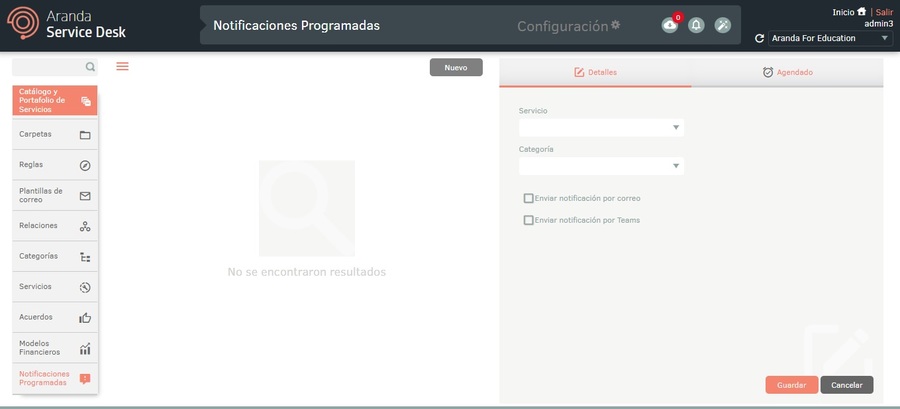
2. En la Vista detalle de notificaciones programadas en la consola de administración de ASMS, seleccione la pestaña Detalles, donde podrá definir los siguientes campos:
| Campo | Descripción |
|---|---|
| Servicio | Campo obligatorio tipo lista que permite seleccionar el servicio a utilizar para la creación del caso. |
| Categoría | Campo obligatorio tipo lista que permite seleccionar la categoría a utilizar (se listan las categorías activas asociadas al servicio). |
| Enviar notificación por Teams | Al marcar esta casilla se habilitan los siguientes campos: - Título: Diligencie el título de la notificación. - Descripción: Diligencie la descripción de la notificación. - Texto botón: Diligencie el texto del botón. - Imagen: Seleccione una imagen para el envió de la notificación. (Tamaño del icono 450 x 250 px, formato jpg, jpge, png, gif) |
3. En la Vista detalle de notificaciones programadas en la consola de administración de ASMS, seleccione la pestaña *Programación**, donde podrá definir los siguientes campos:
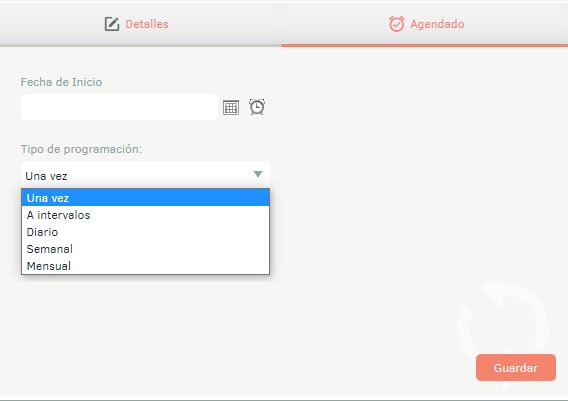
| Campo | Descripción |
|---|---|
| Fecha de inicio | Defina la fecha y hora en la que desea que inicie el envió de la notificación. |
| Tipo de programación | las opciones son: - Una vez: El envío de la notificación solo se ejecuta una vez en la fecha de inicio definida. - A intervalos: El envío de la notificación se ejecuta en intervalos de minutos definidos por el usuario. - Diario: El envío de la notificación se ejecuta en intervalos de días definidos por el usuario. - Semanal: El envío de la notificación se ejecuta en intervalos de semanas definidos por el usuario. - Mensual: El envío de la notificación se ejecuta en intervalos de meses definidos por el usuario. |
| Fecha final | Defina la fecha y hora en la que se suspenderá la sincronización de usuarios. |
4. Al guardar la configuración, si alguno de los campos obligatorios no está diligenciado, se genera el correspondiente error indicando el nombre del campo sin llenar.
| Nota: | -La notificación se enviará solamente a los usuarios que estén asociados al servicio. - La notificación se enviará solamente a los usuarios que instalen el bot y ejecuten los comandos del bot (excepto el comando ayuda). |
5. Una vez se cumplan las condiciones de la programación, se enviará la notificación al bot de teams como la siguiente:
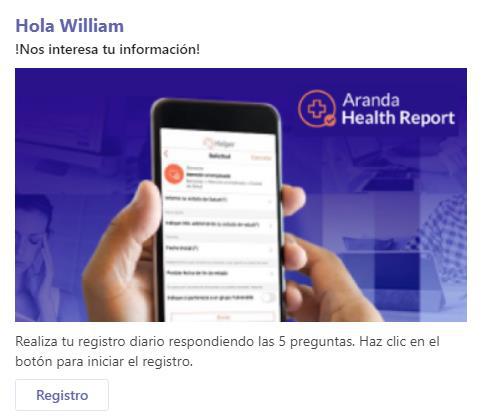
6. Al dar clic en “Registro”, se muestra una ventana emergente con el formulario de creación del caso según el servicio y categoría seleccionados en la configuración.